Instalacja Android Studio Na Windows 7 nie powiodła się, nie znaleziono JDK
Pobrałem Android Studio i próbowałem uruchomić program.
To działa na Windows 7 64-bit z Java 1.7. Podczas instalacji moja Java 1.7 jest wykrywana, a reszta instalacji przebiega dobrze. Jednak podczas próby uruchomienia aplikacji z ikony pulpitu nic się nie dzieje. Patrząc na Menedżera zadań, ładowany jest nowy proces z CMD. Dzieje się tak, ponieważ próbuje uruchomić plik wsadowy studio.bat.
Kiedy wykonuję przez CMD, I uzyskaj następujący błąd:
Błąd: nie można uruchomić Android Studio. Nie znaleziono JDK. Proszę potwierdzić albo ANDROID_STUDIO_JDK, albo JDK_HOME albo JAVA_HOME wskazuje na poprawne Instalacja JDK. ECHO wyłączone. Naciśnij dowolny klawisz, aby kontynuować . . .
Próbowałem otworzyć plik właściwości idea, aby zobaczyć, czy jest coś, co mógłbym skonfigurować dla tego ANDROID_STUDIO_JDK lub coś w tym stylu. Jednak nic nie znalazłem. Mam nadzieję, że niektórzy z was mogą dać mi znać, czy udało się zainstalować to lub jeśli ty też masz problemy.
29 answers
Dodanie zmiennej systemowej JDK_HOME o wartości c:\Program Files\Java\jdk1.7.0_21\ zadziałało. Najnowsze wydanie Javy można pobrać tutaj .
Dodatkowo upewnij się, że zmienna JAVA_HOME jest również ustawiona z powyższą lokalizacją. kroki są tutaj . For Video
Warning: date(): Invalid date.timezone value 'Europe/Kyiv', we selected the timezone 'UTC' for now. in /var/www/agent_stack/data/www/doraprojects.net/template/agent.layouts/content.php on line 54
2016-04-06 17:59:19
Ok, wymyśliłem jak naprawić ten paskudny błąd.
Zanim zaczniesz
Przejdź do folderu instalacyjnego Android Studio i znajdź folder bin. W folderze bin znajdziesz studio.bat . Uruchom plik i pokaże błąd. Jeśli chodzi o ścieżkę Javy, postępuj zgodnie z wskazówką 1.
Wskazówka 1
Gdy ustawisz ścieżkę JAVA_HOME, itd., upewnij się, że nie zawiera bin na końcu ścieżki. To rozwiązało problem dla mnie.
JAVA_HOME => C:\Program Files\Java\jdk1.7.0_21
path => C:\Program Files\Java\jdk1.7.0_21\bin
Działa dobrze z JDK 1.7 (próbowałem z 32 bitem).
Jeśli to zrobisz, możesz zobaczyć ekran początkowy, jak poniżej.
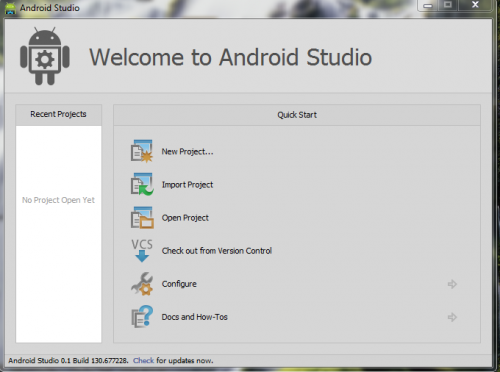
Wskazówka 2
Czy otrzymujesz poniższy komunikat o błędzie?
Twój Android SDK jest nieaktualny lub brakuje szablonów. Proszę zapewnić używasz SDK w wersji 22 lub nowszej.
Ten błąd prawdopodobnie występuje, ponieważ masz odniesienie do starszego SDK (które pobrałeś z Eclipse ) w zmiennej path. Przejdź do zmiennych środowiskowych i usuń wszelkie odniesienia do starego folderu SDK i wskaż go do nowego folderu SDK, który znajduje się w folderze instalacyjnym Android Studio.
Zapisz i uruchom ponownie Studio, wszystko powinno działać zgodnie z oczekiwaniami.
Końcówka 3
Jeśli nie lubisz bawić się ze zmienną path, jak podano powyżej, usuwając stare odniesienia, po prostu wykonaj następujące kroki, aby odnieść się do nowej ścieżki SDK, która pochodzi z Studio.
*Project Defaults* -> *Project Structure* -> Click "New" -> Select "Android SDK" -> Select the SDK folder wewnątrz instalacji studia.
Warning: date(): Invalid date.timezone value 'Europe/Kyiv', we selected the timezone 'UTC' for now. in /var/www/agent_stack/data/www/doraprojects.net/template/agent.layouts/content.php on line 54
2017-01-24 11:37:51
Wraz z ostatnią aktualizacją Androd Studio mam dwie wersje launchera IDE
Jeden nazywa się studio.exe i inne studio64.exe oba są na:
C:\Users\myUserName\AppData\Local\Android\android-studio\bin
Musisz uruchomić ten, który pasuje do Twojej wersji Java 64 lub 32 bit
Warning: date(): Invalid date.timezone value 'Europe/Kyiv', we selected the timezone 'UTC' for now. in /var/www/agent_stack/data/www/doraprojects.net/template/agent.layouts/content.php on line 54
2013-12-28 11:19:28
Miałem ten sam problem. Mam rozwiązany konfigurowanie poprawnie zmiennych środowiskowych w systemie windows, na przykład:
JAVA_HOME -> C:\Program Files\Java\jdk1.6.0_45
path -> C:\Program Files\Java\jdk1.6.0_45\bin
Warning: date(): Invalid date.timezone value 'Europe/Kyiv', we selected the timezone 'UTC' for now. in /var/www/agent_stack/data/www/doraprojects.net/template/agent.layouts/content.php on line 54
2013-05-16 03:32:05
Mam tried tyle odpowiedzi tutaj, ale none of them works, więc postanowiłem mix some of the answers tutaj i jestem udany!
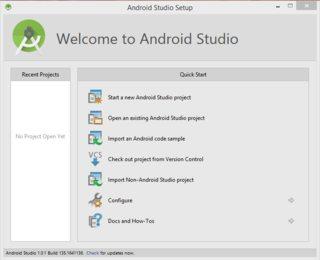
Krok 1: przejdź do Właściwości systemu, klikając prawym przyciskiem myszy na mój komputer lub naciskając przycisk windows podczas pisania This PC i klikając prawym przyciskiem myszy na nim i wybierając Properties.
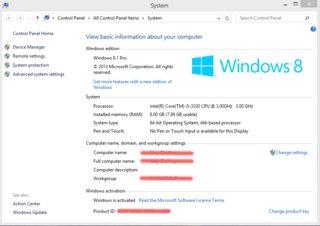
Krok 2: Kliknij advanced system settings lub Environment Variables
Krok 3: zwróć uwagę, że istnieją 2 różne zmienne. Musisz utworzyć system variables not user variables, po kliknięciu nowego wpisz następujące
Nazwa zmiennej: JAVA_HOME
Wartość zmiennej: C:\Program Files\Java\jdk1.8.0_25\ (Uwaga: proszę sprawdzić, czy ścieżka jest prawidłowa, czasami jest to C:\Program Files (x86)\Java\jdk1.8.0_25)
Krok 4: Uruchom android studio, nie ma potrzeby ponownego uruchamiania.
Uwaga:
*C:\Program Files\Java\jdk1.8.0_25\ zależy całkowicie od ścieżki instalacji twojego JDK, a nie JRE, więc nie myl się, jeśli widzisz coś takiego jak zdjęcie poniżej. Wystarczy wpisać lokalizację jdk, w moim przypadku jest to C:\Program Files\Java\jdk1.8.0_25\.
*Do not include the bin folder po wprowadzeniu wartości zmiennej.
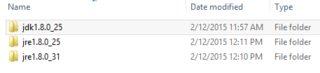
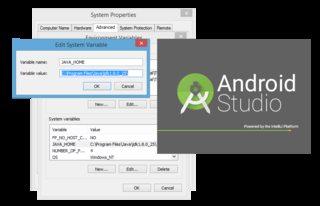
Edytuj: dla użytkowników Windows 8 i 10: spróbuj uruchomić C:\Program Files\Android\Android Studio\bin\studio.exe zamiast C:\Program Files\Android\Android Studio\binstudio64.exe
Warning: date(): Invalid date.timezone value 'Europe/Kyiv', we selected the timezone 'UTC' for now. in /var/www/agent_stack/data/www/doraprojects.net/template/agent.layouts/content.php on line 54
2016-01-06 01:03:19
Ścieżka do najnowszego JDK. Zadziałało bardzo dobrze.
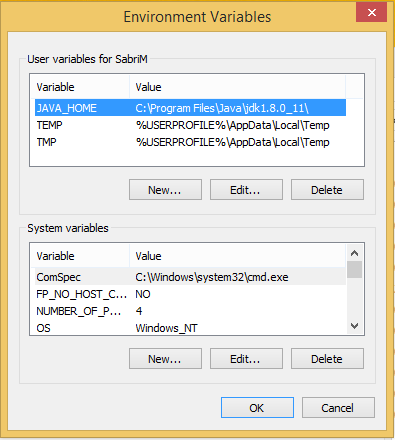
Warning: date(): Invalid date.timezone value 'Europe/Kyiv', we selected the timezone 'UTC' for now. in /var/www/agent_stack/data/www/doraprojects.net/template/agent.layouts/content.php on line 54
2014-09-06 20:30:20
Miałem ten sam problem. Mam 64 bitowy windows 8. Pobrałem android studio, które działało na 32-bitowej maszynie, ale nie na moim 64-bitowym.
Rozwiązanie dla mnie było dość proste. Nawigowałem do
C:\Program Files(x86)\Android\android-studio \ bin
Tam widziałem 2 pliki exe studio.exe i studio64.exe . Normalnie w moim menu start wskazywał na studio64.exe który alwasys ciągle mi dawał " zmienną enviournmental JDK_HOME nie wskazuje na poprawne JVM". Więc kliknąłem studio.exe i zadziałało:)
Mam nadzieję, że to może pomóc komuś, kto ma ten sam problem jak ja
Warning: date(): Invalid date.timezone value 'Europe/Kyiv', we selected the timezone 'UTC' for now. in /var/www/agent_stack/data/www/doraprojects.net/template/agent.layouts/content.php on line 54
2014-09-20 10:36:44
Jeśli pojawi się komunikat "Twój Android SDK jest nieaktualny..." - Kliknij " Configure" -> "domyślne wartości projektu" -> "Struktura projektu ", Wybierz " SDK" -> "Android SDK " i w " Build Target " Wybierz " Android 4.2.2". Kliknij "OK". Teraz powinno działać dobrze.
Warning: date(): Invalid date.timezone value 'Europe/Kyiv', we selected the timezone 'UTC' for now. in /var/www/agent_stack/data/www/doraprojects.net/template/agent.layouts/content.php on line 54
2013-05-15 22:43:29
Mam problem, że instalacja zatrzymana przez" $(^name) przestała działać " Błąd. Zainstalowałem już Java SE Development kit, ustawiłem również SDK_HOME i JAVA_HOME, które wskazują na "C:\Program Files\Java \ jdk1. 7. 0_21\"
Mój laptop zainstalowany z Windows 7 64 bity
Więc próbowałem zainstalować 32 bitową wersję Java SE Developement kit, ustawić mój JAVA_HOME na "C:\Program Files (x86) \ Java \ jdk1.7. 0_21", restart i instalacja działała OK.
Warning: date(): Invalid date.timezone value 'Europe/Kyiv', we selected the timezone 'UTC' for now. in /var/www/agent_stack/data/www/doraprojects.net/template/agent.layouts/content.php on line 54
2013-05-17 02:30:24
Ten problem został naprawiony w Android Studio v0.1.1, więc po prostu zaktualizuj Android Studio i powinno działać.
Warning: date(): Invalid date.timezone value 'Europe/Kyiv', we selected the timezone 'UTC' for now. in /var/www/agent_stack/data/www/doraprojects.net/template/agent.layouts/content.php on line 54
2013-05-28 22:55:35
Czasami można rozwiązać ten typ problemu ustawiając zmienne środowiskowe , więc proces szuka JDK we właściwym miejscu .
Innym podejściem jest dowiedzieć się, gdzie proces szuka, a następnie umieścić swoje JDK tam.
Po raz pierwszy w 2015 roku pojawiła się nowa wersja Sysinternals.]}- Start - > Run - >
procmon - przejdź do menu
Filter, następnie wybierzFilter... - Zestaw
Event ClassisFile SystemwtedyInclude -
Add, NastępnieOK
Spowoduje to filtrowanie do wszystkich operacji systemu plików odbywających się na twoim komputerze.
Możesz spróbować filtrować na podstawie wyniku operacji systemu plików:
- kliknij prawym przyciskiem myszy na kolumnie
Result, a następnieExclude 'SUCCESS'
Możesz również łatwo filtrować na podstawie nazwy procesu, albo z opcji menu Filter... lub klikając prawym przyciskiem myszy na kolumnie Process Name i wybierając Include 'process.exe'.
Once you znajdź nieudaną operację systemu plików, kolumna Path powie Ci, gdzie umieścić JDK.
Uznałem to za bardzo wzmacniające. Szczególnie w porównaniu do frustrującego procesu zmiany zmiennych środowiskowych metodą prób i błędów.
Warning: date(): Invalid date.timezone value 'Europe/Kyiv', we selected the timezone 'UTC' for now. in /var/www/agent_stack/data/www/doraprojects.net/template/agent.layouts/content.php on line 54
2013-05-21 20:30:55
Mój problem został spowodowany, ponieważ mam znak & w Nazwie użytkownika systemu Windows, więc po zainstalowaniu w domyślnej ścieżce otrzymywałem następujący błąd po uruchomieniu bin/studio.bat
|
v notice broken path
The system cannot find the file C:\Users\Daniel \studio64.exe.vmoptions.
Exception in thread "main" java.lang.NoClassDefFoundError: com/intellij/idea/Main
Caused by: java.lang.ClassNotFoundException: com.intellij.idea.Main
at java.net.URLClassLoader$1.run(URLClassLoader.java:202)
at java.security.AccessController.doPrivileged(Native Method)
at java.net.URLClassLoader.findClass(URLClassLoader.java:190)
at java.lang.ClassLoader.loadClass(ClassLoader.java:306)
at sun.misc.Launcher$AppClassLoader.loadClass(Launcher.java:301)
at java.lang.ClassLoader.loadClass(ClassLoader.java:247)
Could not find the main class: com.intellij.idea.Main. Program will exit.
Więc odinstalowałem i ponownie zainstalowałem go do plików programowych i uruchamia się dobrze teraz.
Warning: date(): Invalid date.timezone value 'Europe/Kyiv', we selected the timezone 'UTC' for now. in /var/www/agent_stack/data/www/doraprojects.net/template/agent.layouts/content.php on line 54
2013-05-16 08:49:49
Nie mogłem tego uruchomić bez względu na zmienne środowiskowe, które ustawiłem. Więc po prostu umieścić kopię JDK w moim folderze instalacyjnym Android Studio.
Skopiować zawartość instalacji JDK (na przykład,
C:\Program Files (x86)\Java\jdk1.7.0_21)Wklej je do katalogu instalacyjnego Android Studio (na przykład,
C:\Program Files (x86)\Android\android-studio)
W pewnym sensie założyłem, że problem był spowodowany zainstalowaniem JDK w wersji x64. Ale co było szczególnie mylący był fakt, że mogłem uruchomić Android Studio dobrze, gdy zacząłem studio.bat jako Administrator (mimo że zmienne środowiskowe były ustawione dla mojego osobistego konta użytkownika).
studio.bat będzie szukał kilku ważnych opcji przy określaniu, którego JDK użyć.
:: Locate a JDK installation directory which will be used to run the IDE.:: Try (in order): ANDROID_STUDIO_JDK, ..\jre, JDK_HOME, JAVA_HOME.
Jak wyjaśniono powyżej, wybrałem opcję ..\jre.
Warning: date(): Invalid date.timezone value 'Europe/Kyiv', we selected the timezone 'UTC' for now. in /var/www/agent_stack/data/www/doraprojects.net/template/agent.layouts/content.php on line 54
2013-05-17 22:40:40
Dzisiaj znalazłem inną sytuację, kiedy ten problem występuje - gdy masz kilka JDK zdefiniowanych w JAVA_PATH. Mam:
JAVA_HOME = C:\JAVA\JDK\jdk1.6.0_38;C:\JAVA\JDK\jdk1.7.0_10
Więc otrzymałem ten problem z instalacją Android Studio
Ale po usunięciu jednego z JDK-problem został rozwiązany:
JAVA_HOME = C:\JAVA\JDK\jdk1.7.0_10
Instalacja wisard znalazł moje jdk i miałem miły wieczór na studiowanie studio.
Ale niestety nawet zainstalowane studio nie działa z kilkoma jdk. Czy ktoś wie jak to naprawić?
I hope I ' ve helped someone
Warning: date(): Invalid date.timezone value 'Europe/Kyiv', we selected the timezone 'UTC' for now. in /var/www/agent_stack/data/www/doraprojects.net/template/agent.layouts/content.php on line 54
2013-05-24 11:14:31
UPEWNIJ SIĘ, ŻE URUCHOM PONOWNIE ANDROID STUDIO
Mimo, że powinienem wiedzieć lepiej i przysięgam, że zrobiłem, upewnij się, że zrestartujesz studio po wprowadzeniu tych zmian, ponieważ wyraźnie nie sprawdza ich na każdej kompilacji (co dla mnie ma sens, że zmienne systemu/użytkownika powinny być odczytywane tylko raz przy starcie)
Anyway, yea... Po wprowadzeniu tych zmian uruchom ponownie..
Path = do folderu bin w folderze jdk (ścieżka już exists)
JAVA_HOME = do katalogu jdk
Warning: date(): Invalid date.timezone value 'Europe/Kyiv', we selected the timezone 'UTC' for now. in /var/www/agent_stack/data/www/doraprojects.net/template/agent.layouts/content.php on line 54
2015-02-10 10:55:58
Windows 64 bit, JDK 64 bit (rozwiązanie, które działało dla mnie) Próbowałem wszystkich powyższych rozwiązań, żaden z nich nie działał, próbowałem go rozwiązać od kilku dni, a teraz zrobiłem to z powodzeniem.Dla mnie problem polegał na tym, że kiedy po raz pierwszy zainstalowałem Android Studio, moja wersja JDK była 1.7, a następnie po zainstalowaniu zaktualizowałem JDK do 1.8, następnie usunąłem stary folder JDK i wszystko było popaprane, nawet odinstalowanie i ponowna instalacja android studio losowo nie rozwiązało problemu. problem.
Poniżej znajduje się rozwiązanie, które zadziałało dla mnie
1) Odinstaluj Android Studio.
2) czyste pliki temp i android studio C:\Users\Username.AndroidStudio1. 5
3) Odinstaluj JDK.
4) Teraz bez JDK spróbuj zainstalować Android Studio i teraz pokaże wiadomość, że nie można znaleźć żadnego JDK. Stop installation
5) Zainstaluj JDK 1.7 lub 1.8 (Ustaw zmienne środowiskowe JAVA_HOME,JDK_HOME,Path, jak wyjaśniają wszyscy powyżej)
6) Zainstaluj Android Studio.
7) zrobione. Ciesz się i ciesz się kodowaniem.
Warning: date(): Invalid date.timezone value 'Europe/Kyiv', we selected the timezone 'UTC' for now. in /var/www/agent_stack/data/www/doraprojects.net/template/agent.layouts/content.php on line 54
2015-12-04 20:15:48
- Dodaj systemowe zmienne środowiskowe JAVA_HOME i JDK_HOME.
- Kliknij prawym przyciskiem myszy android studio (Wersja 64 jeśli to Twój OS i JDK) i przejdź do zakładka kompatybilność i ustaw" Uruchom jako administrator " na true.
- Uruchom android studio i przybij piątkę me praktycznie, gdy działa.
- jeśli to się nie powiedzie, spróbuj "where java" w cmd.exe. Jeśli wymienia c:\system32\java.najpierw exe, a następnie zmień nazwę pliku i spróbuj ponownie.
Warning: date(): Invalid date.timezone value 'Europe/Kyiv', we selected the timezone 'UTC' for now. in /var/www/agent_stack/data/www/doraprojects.net/template/agent.layouts/content.php on line 54
2016-01-16 03:53:06
Z mojego doświadczenia ,nie byłem w stanie (nawet po dodaniu JDK_HOME) uruchomić Studio za pomocą skrótu lub studio.sam exe. Musiałem najpierw uruchomić bin / studio.bat (wymieniony w pytaniu pierwotnym). Po pierwszym udanym uruchomieniu jestem w stanie uruchomić go skrótem.
Warning: date(): Invalid date.timezone value 'Europe/Kyiv', we selected the timezone 'UTC' for now. in /var/www/agent_stack/data/www/doraprojects.net/template/agent.layouts/content.php on line 54
2013-05-16 15:03:10
Zainstaluj najnowszy JDK w swoim systemie z instrukcja instalacji JDK 7 i JRE 7.
JAVA_HOME -> C:\Program Files\Java\jdk1.7.0_4
path -> C:\Program Files\Java\jdk1.7.0_4\bin
Warning: date(): Invalid date.timezone value 'Europe/Kyiv', we selected the timezone 'UTC' for now. in /var/www/agent_stack/data/www/doraprojects.net/template/agent.layouts/content.php on line 54
2013-06-19 17:53:10
Jeśli masz 64-bitowy system operacyjny windows, wskazując zmienną systemową JAVA_HOME na
C:\Program Files (x86)\Java\jdk1.7.0_21
Będzie działać, gdy
C:\Program Files\Java\jdk1.7.0_21
Nie działa.
Warning: date(): Invalid date.timezone value 'Europe/Kyiv', we selected the timezone 'UTC' for now. in /var/www/agent_stack/data/www/doraprojects.net/template/agent.layouts/content.php on line 54
2013-05-17 16:34:29
Potrzebujesz 1.7 JDK zainstalowany w systemie. Dodaj zmienną systemową z:
-
Nazwa: ANDROID_STUDIO_JDK
-
Ścieżka: twoja JDK ścieżka (na przykład,
C:\Program Files\Java\jdk1.7.0_21)
Warning: date(): Invalid date.timezone value 'Europe/Kyiv', we selected the timezone 'UTC' for now. in /var/www/agent_stack/data/www/doraprojects.net/template/agent.layouts/content.php on line 54
2013-06-19 17:56:05
SPRÓBUJ ZAINSTALOWAĆ 32BIT JDK
Jeśli masz zainstalowany jdk i skonfigurowałeś Zmienne systemowe, takie jak JAVA_HOME lub JDK_HOME i próbowałem kliknąć Wstecz, a następnie dalej ,być może zainstalowałeś 64-bitowy JDK, po prostu pobierz 32-bitowy jdk i zainstaluj go.
Warning: date(): Invalid date.timezone value 'Europe/Kyiv', we selected the timezone 'UTC' for now. in /var/www/agent_stack/data/www/doraprojects.net/template/agent.layouts/content.php on line 54
2013-07-13 16:26:22
Pobrałem najnowszą wersję jdk
JAVA_HOME to C:\Program Files\Java \ jdk1. 8. 0_11 \ bin Ustaw ścieżkę do C:\Program Files\Java \ jdk1.8. 0_11\bin
Zrestartowałem STUDIO i zadziałało.
Warning: date(): Invalid date.timezone value 'Europe/Kyiv', we selected the timezone 'UTC' for now. in /var/www/agent_stack/data/www/doraprojects.net/template/agent.layouts/content.php on line 54
2014-07-23 17:15:26
W systemie Windows 10 ponowne uruchomienie instalatora i działanie jako administrator działało dla mnie.
Warning: date(): Invalid date.timezone value 'Europe/Kyiv', we selected the timezone 'UTC' for now. in /var/www/agent_stack/data/www/doraprojects.net/template/agent.layouts/content.php on line 54
2015-01-22 00:13:24
Aby uzupełnić ten stos możliwych rozwiązań: dla mnie problem polegał na tym, że nie wykonałem konfiguracji Android-Studio-jako administrator. Uruchomienie go jako administrator sprawiło, że mogłem zainstalować Android-Studio.
Warning: date(): Invalid date.timezone value 'Europe/Kyiv', we selected the timezone 'UTC' for now. in /var/www/agent_stack/data/www/doraprojects.net/template/agent.layouts/content.php on line 54
2015-09-19 17:54:17
Dla mnie problem polegał na tym, że zmieniłem arg GC vm na -XX:+UseParallelGC w pliku C:\Users\<username>\.AndroidStudio2.1\studio64.exe.vmoptions. To właśnie używam w Eclipse i próbowałem różnych rzeczy, aby AndroidStudio był w połowie tak skuteczny jak Eclipse. Przywróciłem GC do -XX:+UseConcMarkSweepGC.
Warning: date(): Invalid date.timezone value 'Europe/Kyiv', we selected the timezone 'UTC' for now. in /var/www/agent_stack/data/www/doraprojects.net/template/agent.layouts/content.php on line 54
2016-05-01 05:29:17
Odpowiedź na oryginalne pytanie brzmi: być może otwierasz android studio z 32-bitowej ikony skrótu android studio, spróbuj otworzyć z ikony "studio64" znajdującej się pod .../bin / gdzie instaluje się Android studio setup.
Warning: date(): Invalid date.timezone value 'Europe/Kyiv', we selected the timezone 'UTC' for now. in /var/www/agent_stack/data/www/doraprojects.net/template/agent.layouts/content.php on line 54
2017-01-16 14:40:35
Na wypadek, gdybyś go uruchomił, ale teraz nie uruchamia się.
Usunąłem C:\Users\<NAME>\.AndroidStudio<version>\ folder i zadziałało.
Warning: date(): Invalid date.timezone value 'Europe/Kyiv', we selected the timezone 'UTC' for now. in /var/www/agent_stack/data/www/doraprojects.net/template/agent.layouts/content.php on line 54
2018-05-03 10:00:42
Jeśli ustawienie zmiennej JAVA_HOME nie działa dla Ciebie, Ustaw:
STUDIO_JDK=C:\Progra~1\Java\jdk1.8.0_172
Gdzie ścieżka wskazuje na instalację JDK Jest to jedyna rzecz, która działa dla mnie w Windows 32bit z Androidem 10 i nowszymi.
Warning: date(): Invalid date.timezone value 'Europe/Kyiv', we selected the timezone 'UTC' for now. in /var/www/agent_stack/data/www/doraprojects.net/template/agent.layouts/content.php on line 54
2018-06-06 01:53:41